Cafe24の10G光アウトバーンFullSSD+ホスティング商品でもPHP 8.2バージョンがサポートされますね。 Cafe24のマネージド WordPress 商品の場合、昨年10月に8.2バージョンをサポートし始めました。 WordPressを実行している場合は、可能な限りPHP 8.2バージョンにアップグレードすることを検討してください。
Cafe24の マネージド WordPressでは無料のSSL証明書を提供したがって、SSL証明書を適用したい場合は管理 WordPress ホスティングを検討することができます。マネージド WordPress ホスティングについて次の記事を参照してください。
海外ホスティングの場合、ほとんどのSSL証明書は無料で提供されます。
Cafe24 サインアップ時 この記事に含まれているリンクをクリックして登録すると、このブログと Naver カフェ 操作に役立つことができます。
Cafe24の10G光アウトバーンFullSSD+ホスティングPHP 8.2バージョンを変更する方法
Cafe24の光アウトバーン商品やマネージド WordPress 商品をご利用の場合は、同じ方法でPHP 8.2に変更できます。マネージド WordPressからPHP 8.2に変更する方法は」Cafe24 マネージド WordPress PHP 8.2の変更方法「を参照してください。
次の方法でPHPのバージョンを変更できます。
- データとDBをバックアップします。
- PHP版申し込みます。
- バックアップしたデータとDBを使用して復元します。
- 復元後 WordPress プラグインとテーマを更新します。
データとDBのバックアップ
クラウドウェイズ など海外ホスティングではPHPバージョンを変更しても通常サーバーが変更されないため、別途作業は必要ありませんが、 Cafe24の場合、PHP バージョンを 8.2 に変更するとサーバーも変更されるため、データとデビをバックアップして復元するプロセスが必要です。
データとデータベースをバックアップしてPCまたはクラウドストレージに保存する必要があります。 データとDBをバックアップしてPCに保存せずに進むと、サイトが回復できなくなります。過去に Cafe24でこのような場合はバックアップ本を提供してくれましたが、数年前からバックアップ本を提供してくれていないので、PHPバージョンを8.2に変更申請する前に必ずバックアップを進めてください。
データとDBの両方をバックアップしてダウンロードする必要があります。データのみをバックアップした場合、復元は行われません。たまに一つだけバックアップされる方がいらっしゃいますが、ご注意ください。
バックアップは Cafe24 ホームページでできます。また、これとは別に WordPress プラグインを使用して二重にバックアップした場合 Cafe24 バックアップコピーを使用した復元に失敗した場合に利用できます。
Cafe24 ホームページからバックアップを受ける
Cafe24にログインして、 ホスティング管理»アカウント管理»バックアップを取得/アップロードするに移動してバックアップを受け取ることができます。
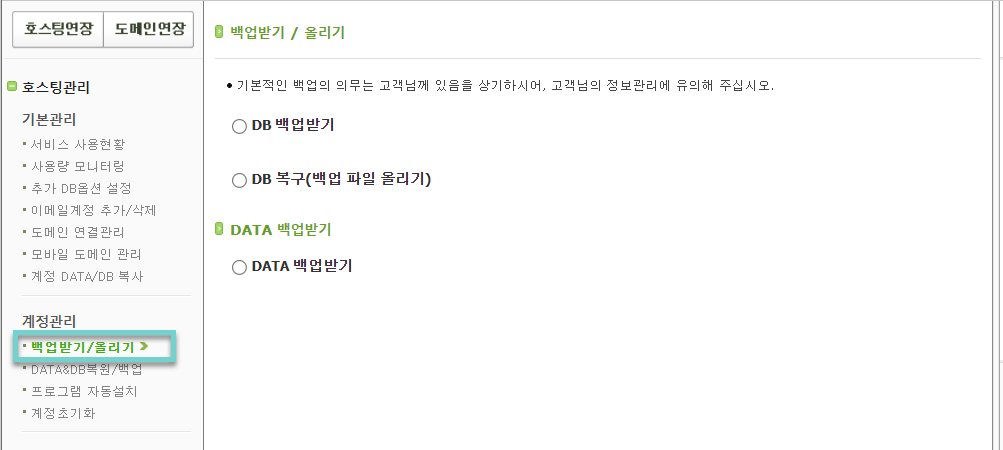
DBのバックアップを取得와 DATAのバックアップを取得を選択してDBとデータをバックアップします。
WordPress プラグインを使用してバックアップを取得する
ディスク容量が十分な場合 WordPress プラグインを使用してバックアップを受け取ることができます。
手動でバックアップを受ける
手動でバックアップすることも可能です。同様に、データとDBをバックアップします。
- データのバックアップ: FTPに接続してwp-contentと WordPress 関連ファイルをPCにダウンロードします。
- DBバックアップ:phpMyAdminにアクセスしてDBをエクスポート(エクスポート)します。
Cafe24はセキュリティ上の理由からphpMyAdminツールを提供しません。次の記事を参照してphpMyAdminをインストールしてください。
PHPバージョンの変更を申請する
データとデータベースをバックアップした場合、 Cafe24 ホームページでPHPバージョン変更申請をします。
ホスティング管理 » 延長/変更/追加オプション » 変更申請に移動します。
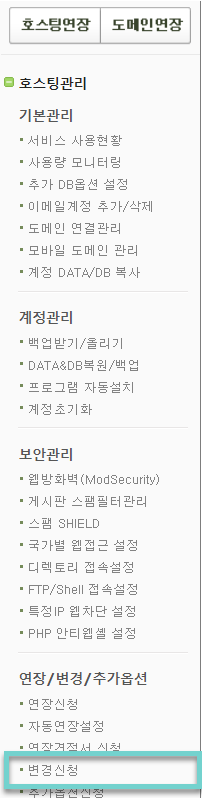
サーバー環境の変更 セクションでPHPバージョンをPHP 8.2として選択し、 変更申請 ボタンをクリックします。 (変更申請ページでは、ホスティング商品を上位仕様に変更したり、PHPバージョンを変更することができます。)
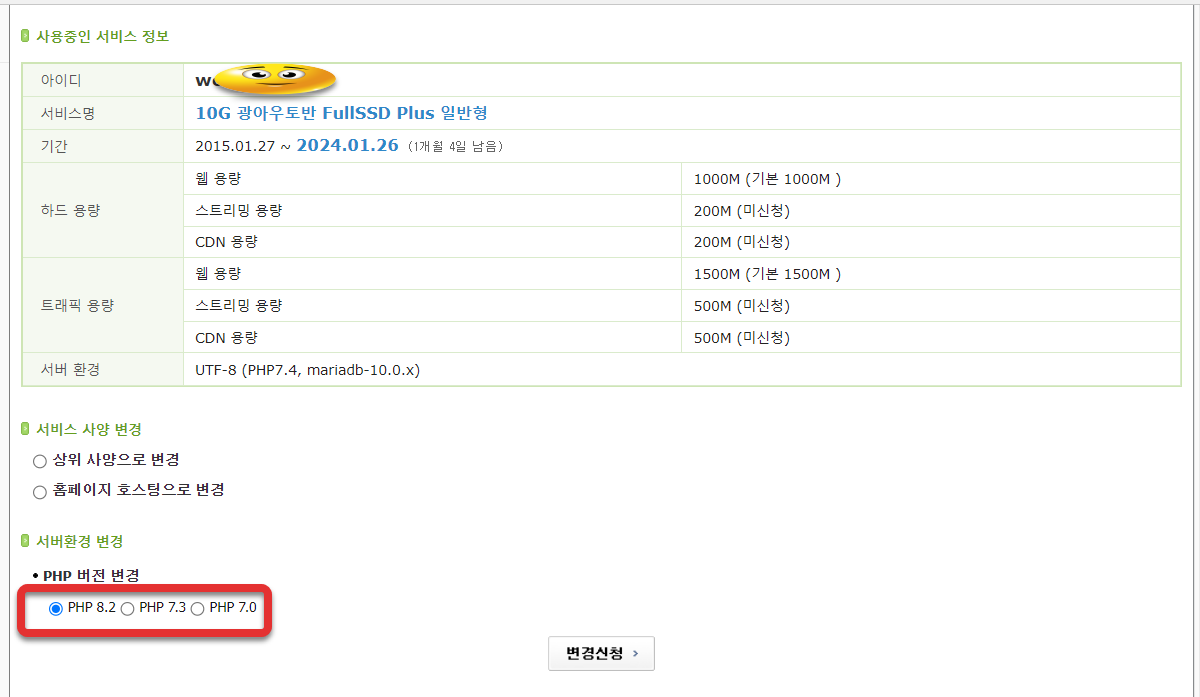
変更前に必ず確認すべき事項が表示されます。
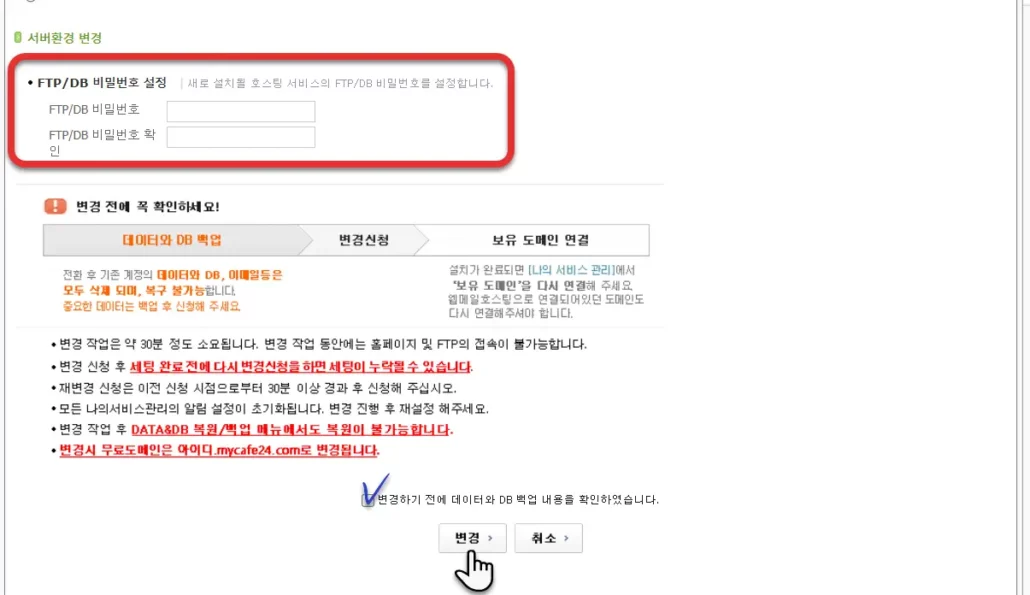
移行後、既存のアカウントのデータとDB、Eメールなどはすべて削除され、回復できませんと案内しています。
変更には約30分かかりますが、ドメインのIPアドレスが変わるため、実際にはこれ以上かかる場合があります。
新しいFTP / DBパスワードを入力して 変更 ボタンをクリックします。
データとDBをバックアップしてPCやクラウドストレージに保存せずに進むと、サイトを回復できなくなります。必ず データとディビをバックアップしてコンピュータに保存するした後に変更申請してください。 変更 ボタンを押すと元に戻せません。非常に重要です!場合によっては、この警告を無視して進行してもサイトを回復できない場合があります。
もう一度」既存のアカウントのデータとDB、Eメールなどはすべて削除され、復元できません「あるという警告が表示されます。
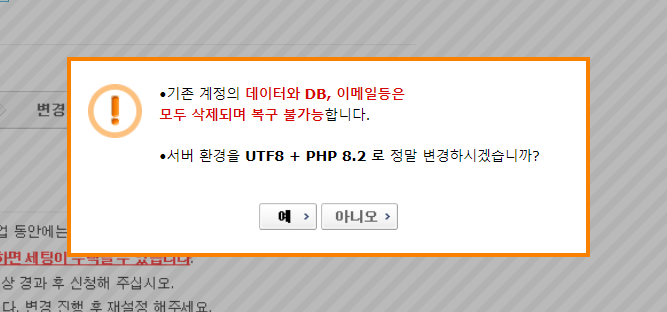
バックアップを確実にした場合 예を押します。バックアップコピーをPCに保存していない場合 예を押さないでください!
しばらくすると、ホスティングサービスのインストールが完了したという電子メールが送信されます。
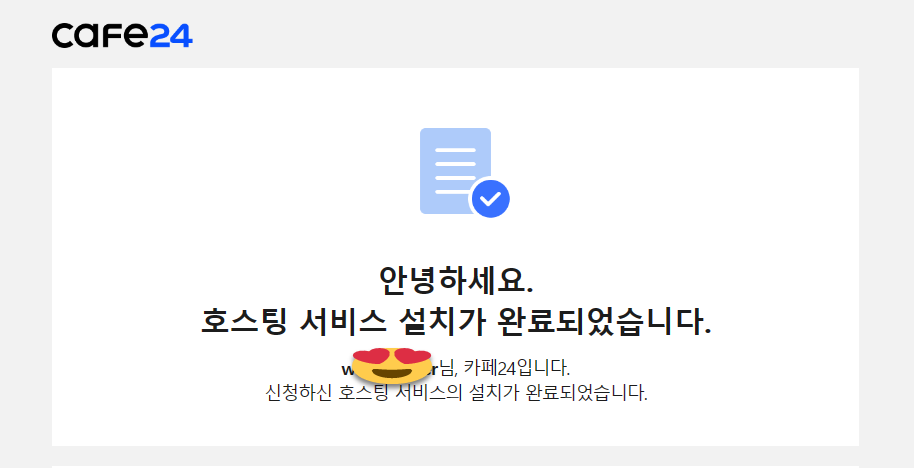
しかし、30分ほどはサイトにアクセスしたとき Forbidden - You don't have permission to access / on this server エラー画面が表示されることがあります。
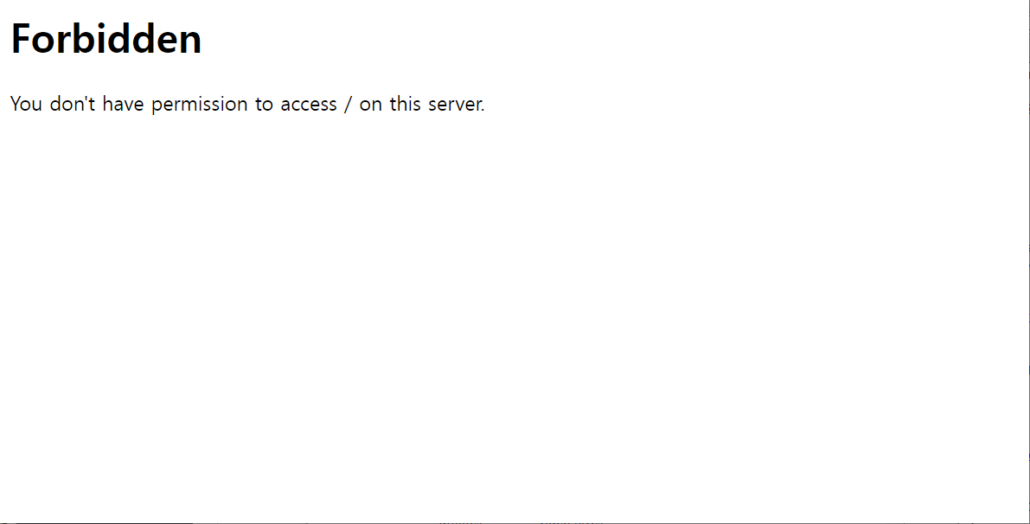
FTP接続を試みると 530 Login incorrect.致命的なエラー:サーバーに接続できない エラーメッセージが表示されてもFTPサーバーに接続できません。

この場合、DNS情報が変更され、新しいサーバーに接続するまでしばらくお待ちください。連続して FTP 接続を試みないようにします。
もし1~2時間後にもこのような現象が発生する場合は、サイトアドレスを確認してください。特に Cafe24 一時ドメインを使用している場合、アドレスはexample。cafe24.comなら example.mycafe24.comに変更されます。
正常に変更が完了すると、次の図のように Cafe24 ホスティング初期化画面が表示されます。
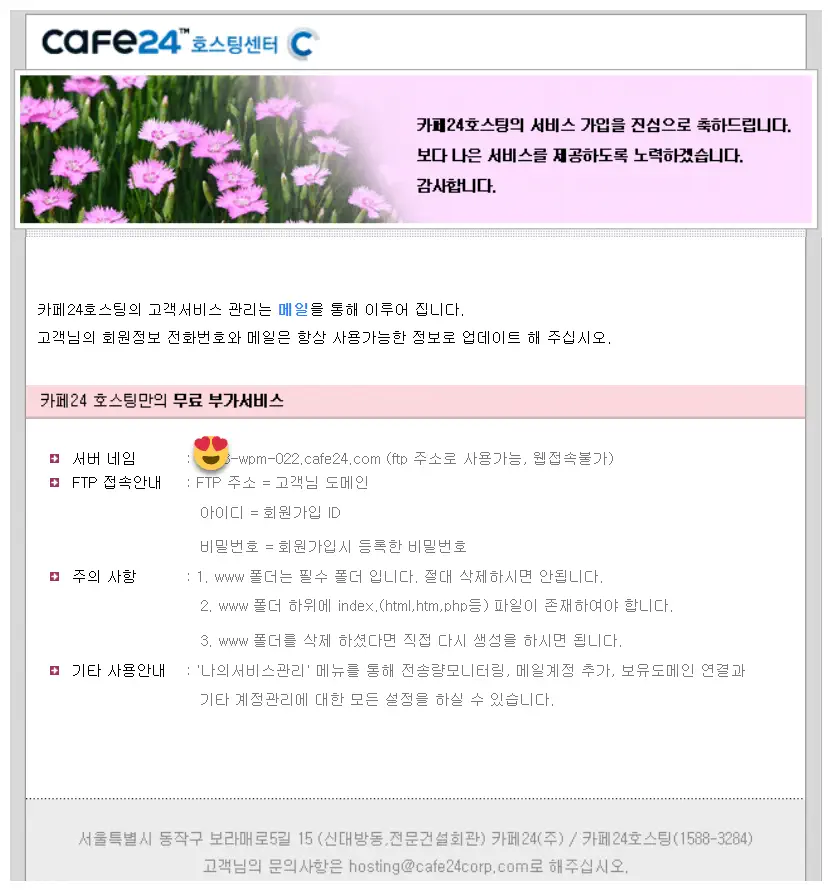
サイトを復元する
正常にPHPバージョンを変更した場合は、バックアップを使用して復元を試すことができます。
データを復元する
データファイルを解凍し、wwwフォルダ内のすべてのファイルをFTP経由でアップロードします。または、 Cafe24에 WordPressをインストールした場合は、wp-contentフォルダのみをアップロードできます。
DBを復元する
FTP経由でDBファイルをアップロードし、 Cafe24 アカウントにログインして、 ホスティング管理»アカウント管理»バックアップを取得/アップロードするに移動します。
DBの回復(バックアップファイルのアップロード) オプションを選択して ファイル位置/ファイル名と入力します。 DBファイルの拡張子は.sql、.dump、.txt形式のみです。
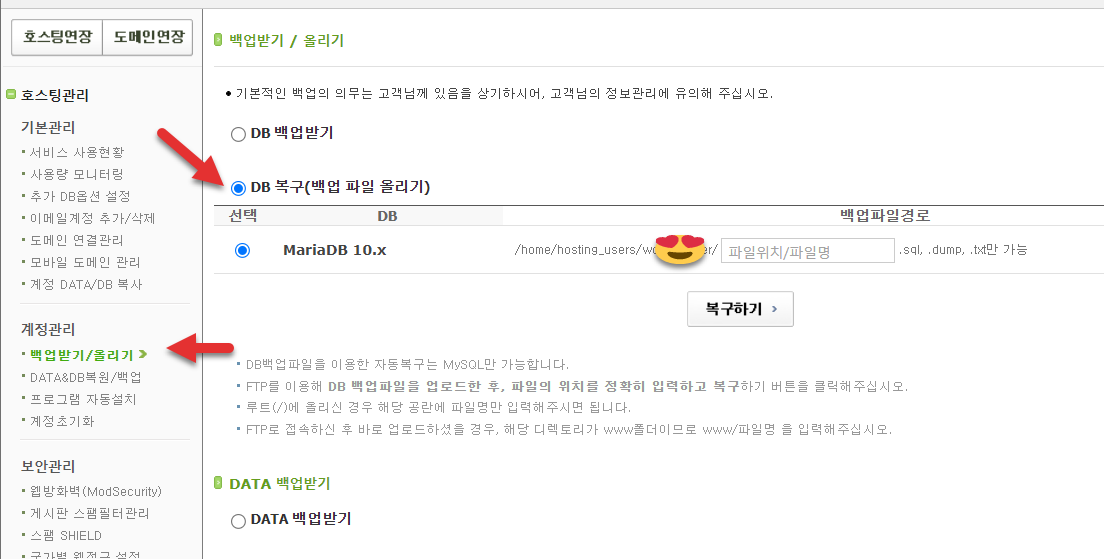
プラグインのバックアップに復元する
UpdraftPlusなどを利用してバックアップしたファイルを持って復元したい場合は、次の手順で進めるようにします。
- ホスティング管理 » アカウント管理 » プログラムの自動インストール メニューに移動します。
- インストーラの選択 セクションで WordPressを選択して、 WordPressをインストールします。ルートフォルダにインストールするには WWWを選択します。
- WordPressがインストールされたら、管理者ページにログインします。
- UpdraftPlusバックアップを使用して復元する場合は、 プラグイン»新しいプラグインのインストール(Add New Plugin)に移動してUpdraftPlusをインストールして有効にします。
- UpdraftPlusからバックアップをアップロードします。
- 復元します。
設定 » アップドラフトプラスバックアップから 復元 ボタンをクリックして復元を試みることができます。
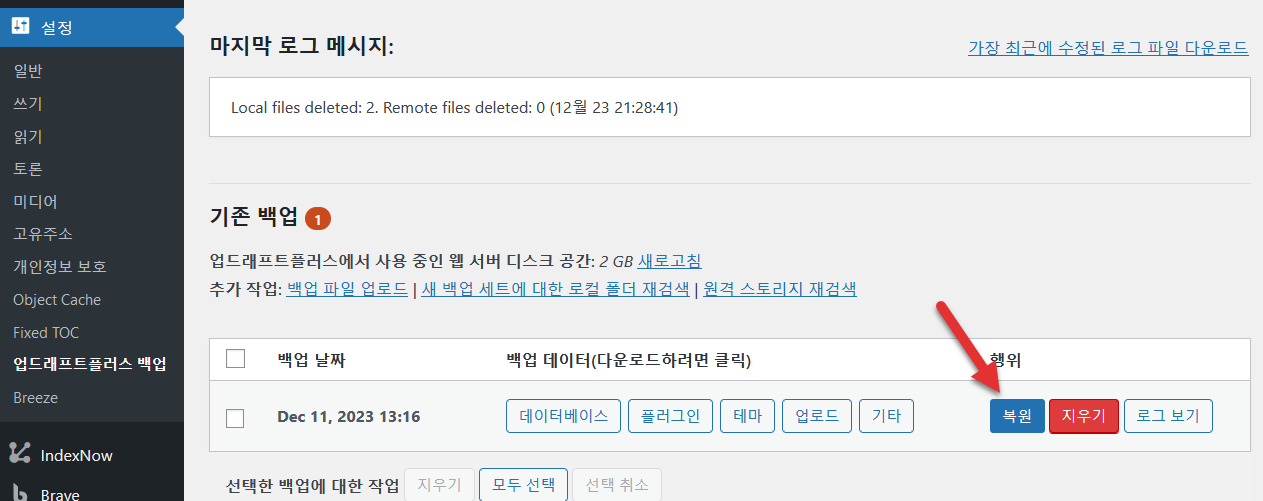
サイトのディスク容量が十分な場合は、プラグインを使用して復元すると便利です。
復元後 WordPress テーマとプラグインの更新
復元後、 WordPress バージョンを最新バージョンにアップデートし、テーマとプラグインも最新バージョンにアップデートしてください。
- WordPress バージョンを最新バージョンに更新
- テーマを最新のバージョンに更新
- プラグインをすべて最新バージョンに更新
- 長い間更新されていないプラグインやテーマは削除します
- アップデート後に競合を引き起こすプラグインがある場合は、別のプラグインに置き換えます。
- 何年も更新していない場合、突然高いバージョンで更新をするとエラーが発生する可能性があります。
PHPの変更操作に問題がある場合 ここでサービスを依頼することができます。

イワンハギムの最新バージョンである8.3.1バージョンもサポートしていません...
現在、PHP 8.3をサポートするWebホスティングはほとんどありません。 SiteGround(SiteGround)という企業はPHP 8.3をサポートしていますが、Sagは数年前に韓国を含むいくつかのアジア諸国で新規登録を受けていません。 WordPressはベータサポート状態だそうです。
PHP 8.3をサポートしていても、まだ多くのテーマとプラグインが互換性がない可能性があります。